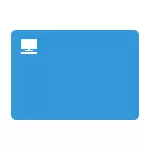
I denne vejledning flere måder at returnere ikonet computeren i Windows 10 - ved hjælp af systemet ikon indstillinger, kan adgangen til som opnås ved forskellige metoder, samt ved hjælp af Registreringseditor. Jeg bemærker, at du ikke skal oprette en simpel etiket "Denne computer" på skrivebordet - sammenlignet med ikonen, det har begrænset funktionalitet og ikke svarer til det.
- Aktiver ikonet Denne computer i Windows 10 indstillinger
- Video instruktion
- Hvordan til at returnere ikonet computer via registreringsdatabasen
Sådan aktiveres ikonet Denne computer i Windows 10 parametre
I Windows 10, for at vise ikoner på skrivebordet (denne computer, en kurv, et netværk og bruger mappe) er den samme applet i kontrolpanelet, som før, men det starter fra et andet sted. Trin for at tænde computeren ikonet på skrivebordet se sådan ud:
- Højreklik i et tomt skrivebord placering, skal du vælge "Personlige indstillinger", og derefter åbne "Emner" emne til venstre.
- I afsnittet "parametre", vil du finde de nødvendige "Desktop-ikonet parametre" emne, kan de tilhørende parametre blive vist nederst på listen eller i højre vindue (hvis parameteren vinduet er bred).
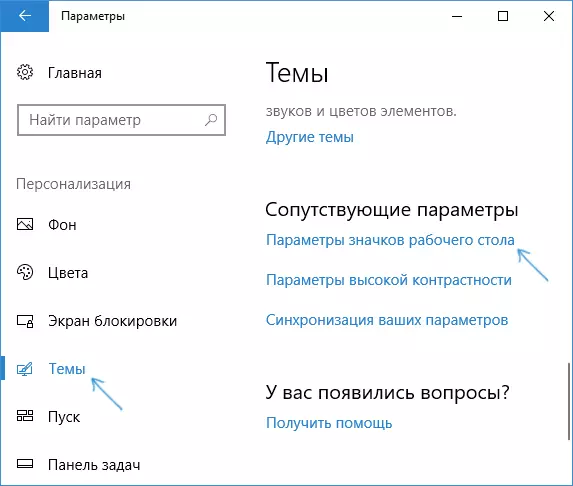
- Åbning dette punkt, kan du angive, hvilke ikoner vises, og hvilke ikke. Herunder at aktivere "Denne computer" (denne computer) på skrivebordet eller fjerne kurven fra det, gøre det samme med andre ikoner og om nødvendigt ændre udseendet af computeren eller andre ikoner, hvis det er nødvendigt.

Der er andre måder til hurtigt at komme ind i de samme indstillinger til at returnere ikonet computer på skrivebordet, som egner sig ikke kun til Windows 10, men også for alle de nyeste versioner af systemet.
- Du kan åbne et vindue med skærmindstillinger for skrivebordsikoner ved en af to kommandoer, der kører fra "Kør" vinduet, som kan kaldes ved at trykke på Windows + R nede (Windows-key med Windows emblem). Kommandoer: desk.cpl, 5 (mellemrum før komma kræves) eller Rundll32 Shell32.dll, Control_RUNDLL desk.cpl , 5 (Fejl i skrift er ikke gjort, alt hvad der er).

- I tidligere versioner af Windows 10 i kontrolpanelet i søgefeltet, kan du straks skrive "ikoner", i resultaterne for at se punktet "Display eller skjule almindelige ikoner på skrivebordet".
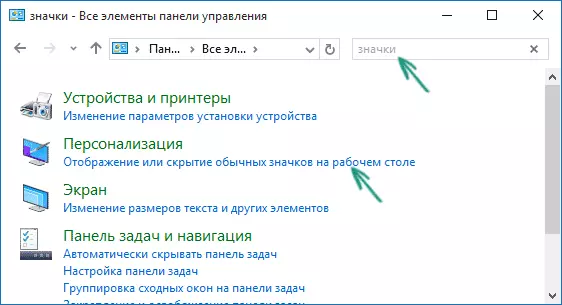
Video instruktion
Hvordan til at returnere computeren Windows-ikonet 10 til skrivebordet ved hjælp af Registreringseditor
Der er en anden måde at vende tilbage min computer til dit skrivebord - det er brugen af registreringsdatabasen. Redigeringer kan gøres manuelt, men jeg anbefaler at oprette en .reg fil og føje den til registreringsdatabasen. Indholdet af filen for at tilføje:
Windows Registry Editor Version 5.00 [HKEY_CURRENT_USER \ Software \ Microsoft \ Windows \ CurrentVersion \ Explorer \ HideDesktopIcons \ NewStartPanel] "{20D04FE0-3AEA-1069-A2D8-08002B30309D}" = dword: 00000000 [HKEY_CURRENT_USER \ Software \ Microsoft \ Windows \ CurrentVersion \ Explorer \ hidedesktopicons \ classicstartMenu] "{20d04fe0-3aea-1069-a2d8-08002b30309d}" = DWORD: 00000000Når du har tilføjet ændringer i registreringsdatabasen, skal du genstarte dirigenten eller genstart computeren - ikonet vil blive vist på skrivebordet.
